Формула на Excel: Добавете запетая между имената
Да предположим, че има списък с имена на клиенти в работен лист, трябва да добавите запетая между собственото и фамилното име, както е показано на екранната снимка по-долу, как можете бързо да го разрешите вместо ръчно въвеждане на запетаи? Тук са дадени формули за решаване на тази задача в Excel.
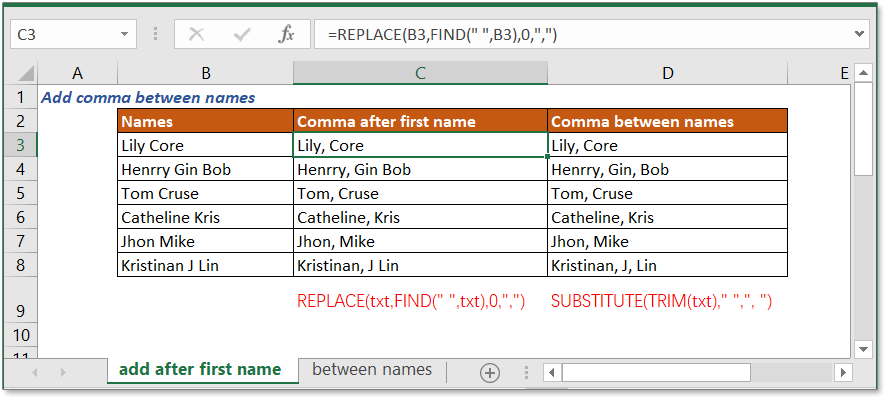
Добавяйте запетая само след първото име
Ако просто искате да добавите запетая след първото име, можете да използвате формула, която комбинира функциите FIND и REPLACE.
Обща формула:
| REPLACE(txt,FIND(" ",txt),0,",") |
Аргументи
| Txt: the name you want to add comma. |
Как работи тази формула
Ето пълно име в клетка B3, сега в клетка C3 можете да използвате формулата по-долу, за да добавите запетая след първото име.
| =REPLACE(B3,FIND(" ",B3),0,",") |
Натискане Въведете ключ.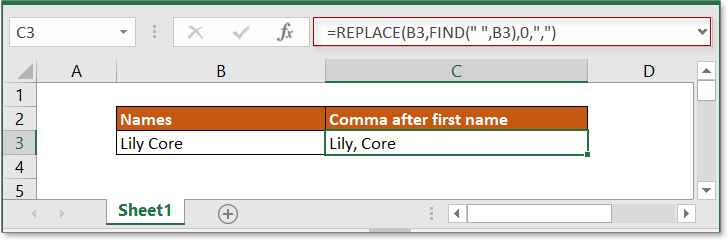
Обяснение
FINDфункция: функцията FIND получава местоположението на конкретен знак в текстов низ. Тук се използва за намиране на местоположението на първото пространство в клетка B3, връща 5.
REPLACE функция: функцията REPLACE заменя стария текст, определен от местоположение в дадения текстов низ, с нов. Но ако аргументът num_char във функцията REPLACE е нула, той добавя новия знак. Сега тук той добавя запетая преди знака на 5-та позиция на текста в клетка B3.
Добавете запетаи между имената (собствено име, бащино име и фамилия)
Ако искате да добавите запетаи между имената, както е показано на екранната снимка по-долу, можете да използвате формулата, която комбинира функцията SUBSTITUTE и функцията TRIM.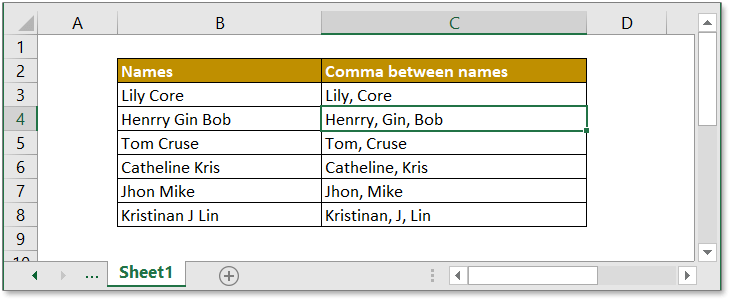
Обща формула:
| SUBSTITUTE(TRIM(txt)," ",", ") |
Аргументи
| Txt: the full name you used to add comma. |
Как работи тази формула
Пример: за да добавите запетаи между имена в диапазон B3:B8, моля, използвайте формулата по-долу:
| =SUBSTITUTE(TRIM(B3)," ",", ") |
Натискане Въведете клавиш, след това плъзнете манипулатора за запълване надолу до клетка B8, сега запетаите са добавени между имената.
Обяснение
TRIM функция: тази функция се използва за премахване на допълнителните интервали в текстовия низ.
SUBSTITUTE функция: тази функция заменя стар текст с нов. Тук замества всички интервали с интервали плюс запетаи.
Забележка
Ако не е необходимо да премахвате допълнително пространство, просто използвайте директно функцията SUBSTITUTE.
| =SUBSTITUTE((B3)," ",", ") |
Примерен файл
 Кликнете, за да изтеглите примерен файл
Кликнете, за да изтеглите примерен файл
Относителни формули
- Премахнете първите N знака от клетката
Тук се представя формулата за премахване на знаци от лявата страна на текстов низ в Excel. - Изрежете текста до N думи
Тук се представя формулата за извличане на n думи от лявата страна на текстов низ. - Извличане на последната дума от текстов низ в Excel
Този урок предоставя формула за извличане на последната дума от дадения текстов низ. - Извличане на първата дума от текстов низ в Excel
Този урок предоставя формула за извличане на първата дума от дадения текстов низ.
Относителни функции
- Функция FIND
Намерете позицията на герой. - Функция REPLACE
Намерете и заменете знаци въз основа на дадено местоположение от текстов низ с нов текст. - Функция TRIM
Премахнете излишните интервали от текста. - ЗАМЕСТИТЕЛ
Заменете стария текст с нов.
Най-добрите инструменти за производителност в офиса
Kutools за Excel - помага ви да се откроите от тълпата
Kutools за Excel разполага с над 300 функции, Гарантираме, че това, от което се нуждаете, е само на един клик разстояние...

Раздел Office - Активиране на четене и редактиране с раздели в Microsoft Office (включително Excel)
- Една секунда за превключване между десетки отворени документи!
- Намалете стотиците кликвания на мишката за вас всеки ден, кажете сбогом на ръката на мишката.
- Увеличава продуктивността ви с 50% при преглеждане и редактиране на множество документи.
- Внася ефективни раздели в Office (включително Excel), точно като Chrome, Edge и Firefox.
